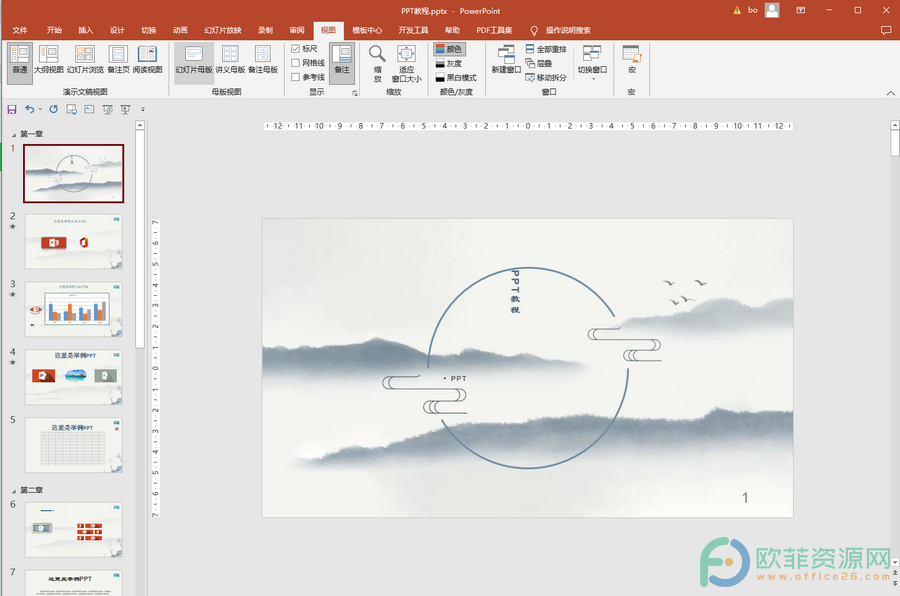在PowerPoint演示文稿中制作PPT时我们可以根据自己的实际需要在PPT页面中插入一些图片,这样可以丰富PPT的内容,同时还可以使PPT看起来更加地吸引人。在PPT页面中插入图片后我们还可以对其进行基础的设置,比如我们可以调整图片的显示比例等等。那小伙伴们知道PowerPoint演示文稿文稿中怎么调整图片的显示比例吗,其实调整方法是非常简单的。我们只需要借助其中的“裁剪”功能就可以成功设置想要的显示比例了。在“裁剪”功能的子选项中我们可以点击“纵横比”选项,这样就可以将图片裁剪到想要的比例了,比如常见的4:3,16:9等等。接下来,小编就来和小伙伴们分享具体的操作步骤了,有需要或者是感兴趣的小伙伴们快来一起往下看看吧!

操作步骤
第一步:打开PowerPoint演示文稿,点击切换到“插入”选项卡,接着点击“图片”按钮可以插入想要的图片;

第二步:接着点击选中图片,会看到界面上方自动出现了“图片工具”,点击一下其中的“图片格式”,可以看到其中有一个“裁剪”按钮,点击一下并在在其子选项中点击“纵横比”;
PPT中插入视频的三种方法
在需要制作PPT时很多小伙伴都会选择使用PowerPoint演示文稿这款软件。在PowerPoint演示文稿中我们经常会插入一些其他元素,比如图片,图形,背景音乐等等。如果有需要我们还

第三步:接着在纵横比的子选项中点击选择想要的比例,比如我们点击选择横向里面的4:3,就会看到界面出现如下图所示的裁剪样式;

第四步:点击图片外任意空白处,就可以成功裁剪到相应的比例了。

以上就是PowerPoint演示文稿将图片裁剪为想要的比例的方法教程的全部内容了。在“裁剪”按钮的子选项中我们不仅可以选择各种比例进行裁剪,我们还可以点击选择将图片裁剪为想要的形状,小伙伴们可以去试试效果。
PPT放映时有几张不显示
在PowerPoint演示文稿中我们可以根据自己的实际需要制作出各种各样的PPT。有的小伙伴们发现自己在PowerPoint演示文稿中制作的PPT在放映时有几张没有显示出来。这种情况